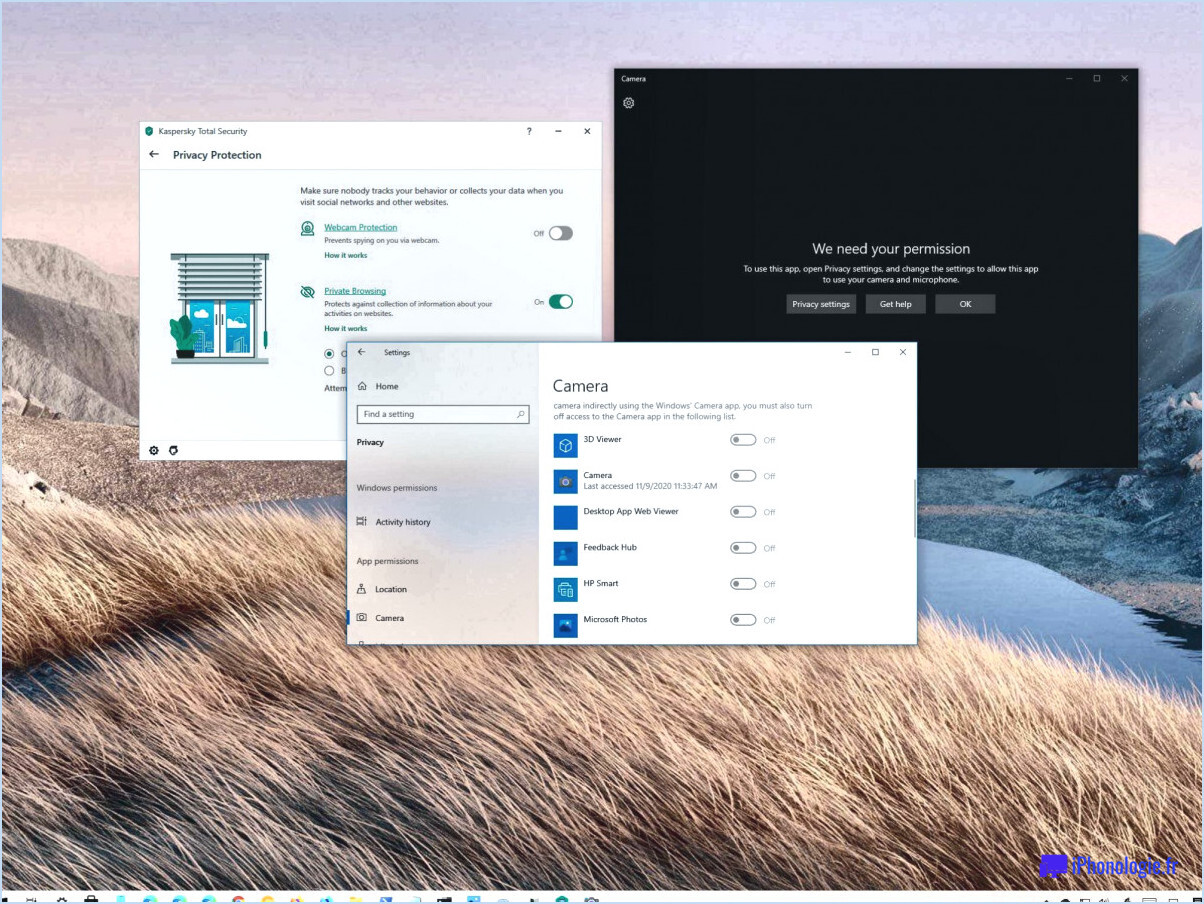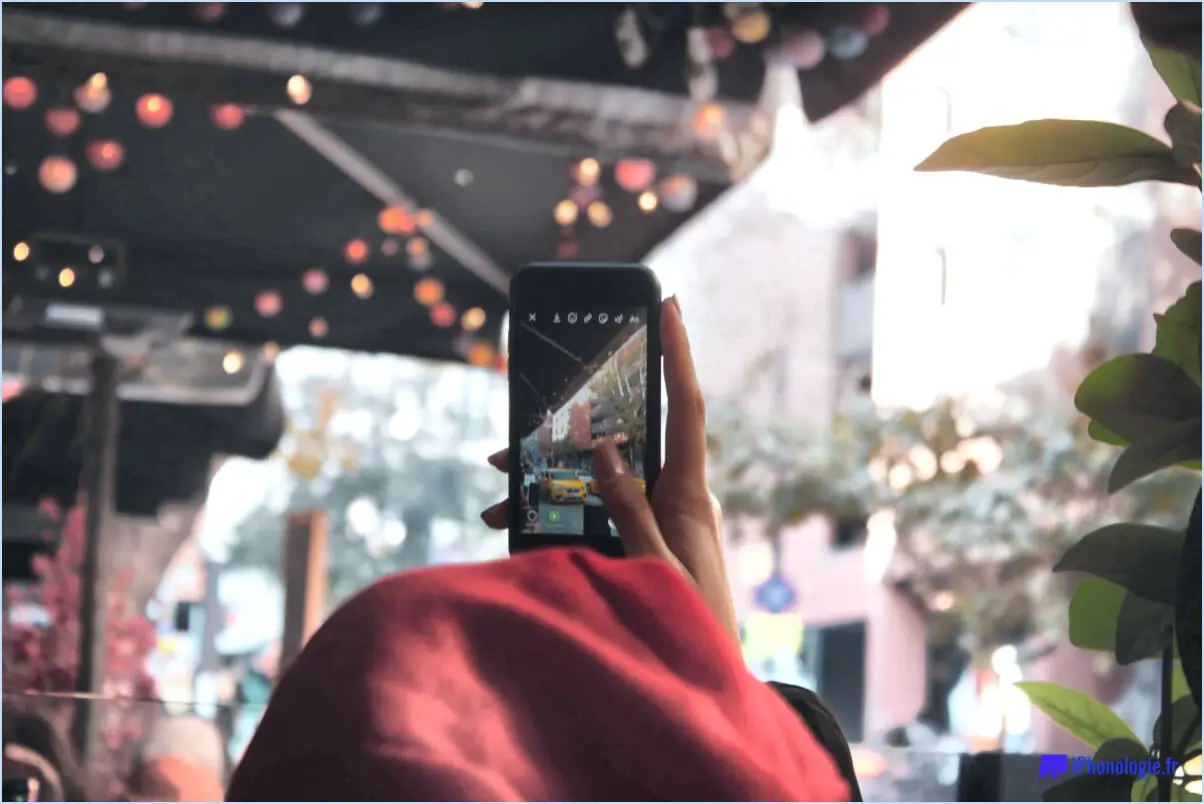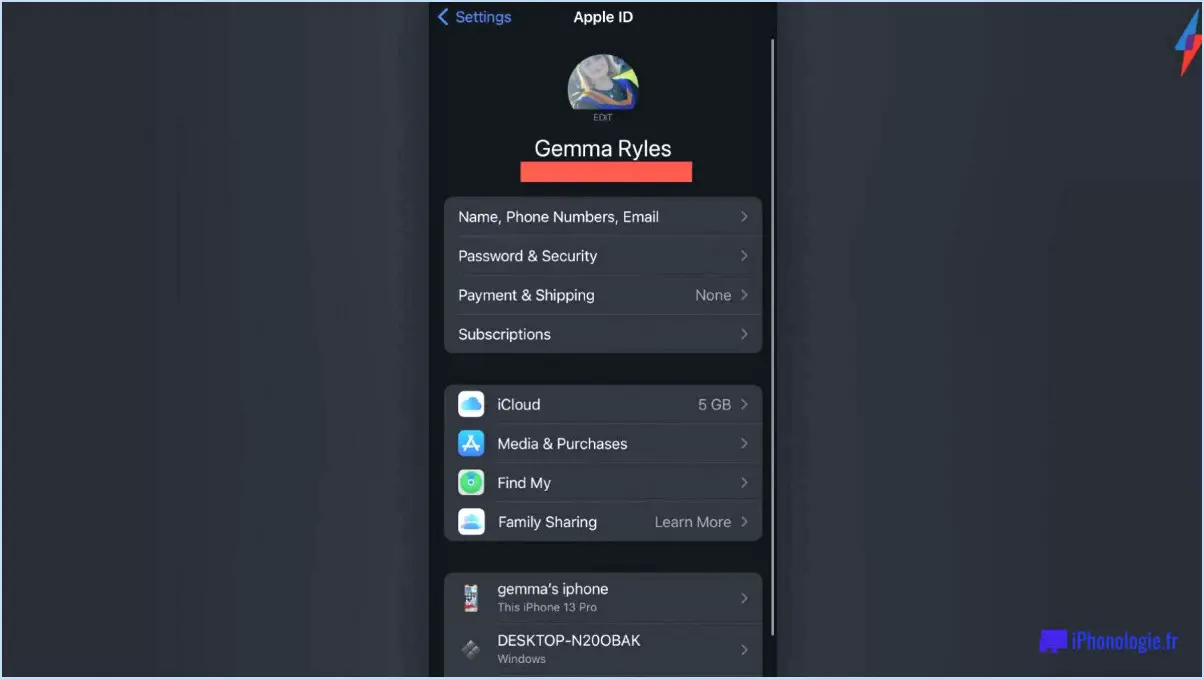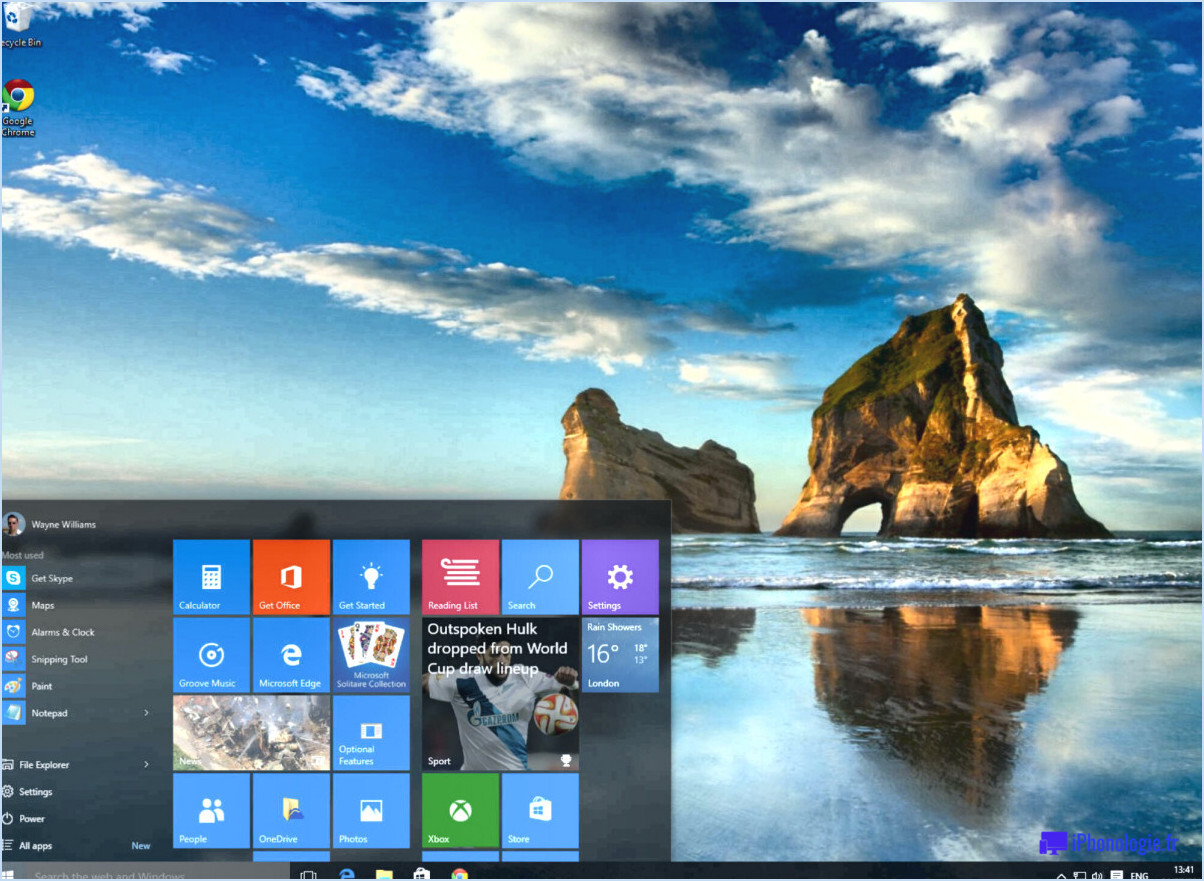Comment corriger l'erreur video_tdr_failure de windows 10?
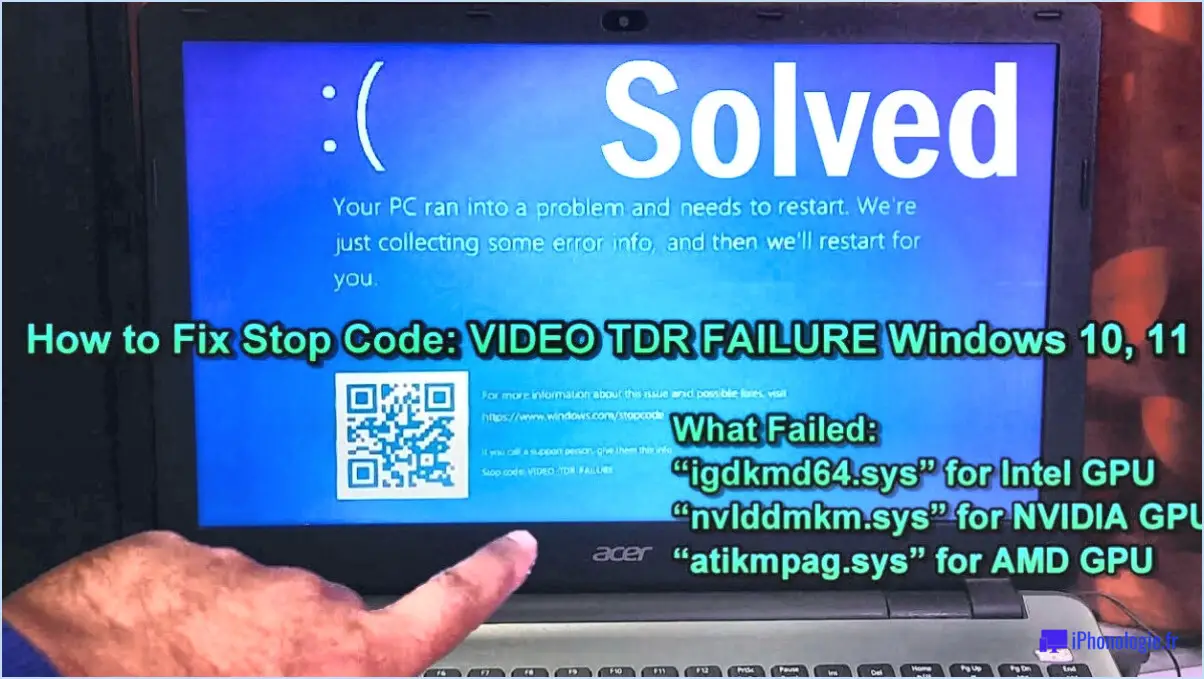
Si vous rencontrez l'erreur video_tdr_failure sur votre système Windows 10, vous pouvez prendre plusieurs mesures pour résoudre le problème. Suivez ces directives pour potentiellement résoudre le problème et restaurer la fonctionnalité normale de votre pilote vidéo.
- Vérifiez l'installation et les mises à jour de la carte vidéo : Commencez par vérifier que votre carte vidéo est correctement installée dans votre ordinateur. Assurez-vous qu'elle est bien connectée à la carte mère et que tous les câbles sont correctement installés. Si tout semble en ordre, procédez à la mise à jour du pilote vidéo. Visitez le site web du fabricant de votre carte vidéo pour obtenir la dernière version du pilote compatible avec votre modèle spécifique.
- Mettre à jour le pilote vidéo : Pour résoudre les éventuels problèmes de compatibilité ou les bugs logiciels, il est crucial de maintenir votre pilote vidéo à jour. Microsoft publie fréquemment des mises à jour pour Windows 10, qui peuvent inclure des mises à jour du pilote vidéo. Visitez la section Windows Update dans les paramètres de votre système pour vérifier si des mises à jour sont disponibles. En outre, visitez le site web du fabricant pour voir s'il propose des mises à jour de pilotes spécifiques pour votre modèle de carte vidéo.
- Désactivez les fonctions d'accélération matérielle : Certaines fonctions d'accélération matérielle de Windows 10 peuvent parfois entrer en conflit avec votre pilote vidéo, ce qui entraîne l'erreur video_tdr_failure. Pour résoudre ce problème, accédez aux paramètres d'affichage dans le Panneau de configuration. Localisez l'option "Paramètres d'affichage avancés" et cliquez dessus. Cliquez ensuite sur "Propriétés de l'adaptateur d'affichage" et accédez à l'onglet "Dépannage". Ici, vous pouvez ajuster les paramètres d'accélération matérielle en déplaçant le curseur vers "Aucun" ou en le réduisant à une valeur inférieure. Appliquez les modifications et vérifiez si l'erreur persiste.
- Réinstallez le pilote vidéo : Si les étapes précédentes n'ont pas permis de résoudre le problème, il peut être nécessaire de réinstaller le pilote vidéo. Commencez par désinstaller le pilote existant. Cliquez avec le bouton droit de la souris sur le menu Démarrer, sélectionnez "Gestionnaire de périphériques" et développez la catégorie "Adaptateurs d'affichage". Cliquez avec le bouton droit de la souris sur votre carte vidéo et choisissez "Désinstaller le périphérique". Redémarrez ensuite votre ordinateur et Windows 10 réinstallera automatiquement le pilote vidéo. Cependant, il est recommandé d'avoir la dernière version du pilote prête sur votre ordinateur à l'avance pour assurer un processus de réinstallation en douceur.
En suivant ces étapes, vous pouvez tenter de réparer l'erreur video_tdr_failure sur votre système Windows 10. N'oubliez pas de vérifier régulièrement les mises à jour, à la fois auprès de Microsoft et du fabricant de votre carte vidéo, afin de maintenir le bon fonctionnement de votre système et d'éviter les éventuels problèmes liés aux pilotes.
Qu'est-ce que l'erreur TDR?
L'erreur TDR, abréviation de Timeout Detection and Recovery error, est un type d'erreur important qui peut se produire pendant le transfert de données sur un réseau. Elle peut entraîner la perte ou la corruption de données, ce qui a un impact sur les performances globales du système. Lorsqu'une erreur TDR se produit, elle indique généralement un problème au niveau de la carte graphique ou de ses pilotes. L'erreur est déclenchée lorsque la carte graphique prend plus de temps que le temps autorisé pour répondre, ce qui entraîne un dépassement de délai. Cela peut être dû à diverses raisons, telles que des problèmes matériels, des conflits de pilotes, une surchauffe ou une alimentation électrique insuffisante. La résolution des erreurs TDR implique souvent la mise à jour des pilotes, la recherche de problèmes matériels, l'optimisation des paramètres du système ou l'ajustement des paramètres de délai d'attente. Il est essentiel de traiter rapidement les erreurs TDR afin de garantir la stabilité des performances du réseau et d'éviter la perte de données.
Comment arrêter le crash du TDR?
Pour éviter une panne de TDR, il est essentiel de prendre des mesures proactives. Voici quelques conseils à prendre en compte :
- Surveiller et analyser les données financières: Examinez et mettez à jour régulièrement les états financiers de votre entreprise afin de garantir un suivi et un rapport précis des performances financières. Cette pratique vous permet d'identifier rapidement tout problème potentiel et de prendre des mesures correctives avant qu'il ne s'aggrave.
- Maintenir un volant de trésorerie: Constituez et maintenez une réserve de trésorerie saine afin d'amortir votre entreprise pendant les périodes difficiles. Une réserve de trésorerie suffisante peut vous aider à faire face aux dépenses imprévues et à éviter un crash du TDR.
- Diversifiez votre clientèle: Le fait de dépendre fortement d'un seul client augmente le risque d'un crash du TDR s'il rencontre des difficultés financières. Élargissez votre portefeuille de clients afin de réduire la dépendance et de répartir le risque sur plusieurs sources.
- Négociez des conditions de paiement favorables: Établissez des conditions de paiement claires avec vos clients afin de garantir des flux de trésorerie réguliers et en temps voulu. Négociez des cycles de paiement plus courts, demandez des paiements anticipés ou envisagez d'offrir des remises pour les paiements anticipés afin d'améliorer votre stabilité financière.
- Gérer les dettes de manière responsable: Si votre entreprise a des dettes, il est essentiel de les gérer de manière responsable. Évitez les emprunts excessifs et examinez régulièrement votre ratio d'endettement pour maintenir un équilibre sain.
Rappelez-vous que la prévention d'un crash TDR nécessite une vigilance financière permanente et une prise de décision proactive. Restez informé de la santé financière de votre entreprise et prenez les mesures nécessaires pour préserver sa stabilité.
La carte mère peut-elle être à l'origine d'une défaillance du TDR vidéo?
L'impact d'une carte mère sur les défaillances vidéo TDR (Timeout, Detection, and Recovery) peut varier en fonction de la configuration spécifique de l'ordinateur. Bien qu'il n'y ait pas de réponse définitive, il est généralement conseillé d'éviter d'utiliser une carte mère qui a déjà causé de telles défaillances. La compatibilité, la stabilité et la qualité de la carte mère peuvent influencer de manière significative les performances globales et la fiabilité de votre système. Il est donc essentiel de choisir une marque ou un modèle de carte mère réputé pour sa compatibilité avec votre carte graphique et pour la fiabilité de ses performances, afin de minimiser le risque de défaillance du TDR vidéo.
Comment réinitialiser mon pilote graphique?
Pour réinitialiser votre pilote graphique dans Windows 10, suivez les étapes suivantes :
- Cliquez sur le bouton Démarrer.
- Tapez "Gestionnaire de périphériques" dans la barre de recherche.
- Dans la fenêtre Gestionnaire de périphériques, localisez et cliquez sur la catégorie "Contrôleur graphique".
- Cliquez avec le bouton droit de la souris sur le contrôleur graphique spécifique que vous souhaitez réinitialiser.
- Dans le menu contextuel, choisissez l'option "Réinitialiser".
- Suivez les instructions qui s'affichent à l'écran.
En suivant ces étapes, vous pouvez facilement réinitialiser votre pilote graphique et résoudre tout problème ou conflit potentiel que vous pourriez rencontrer.
Quel est le meilleur pilote graphique pour Windows 10?
Le Nvidia GeForce GTX 1050 est considéré comme le meilleur pilote graphique pour Windows 10. Il offre d'excellentes performances et une compatibilité avec le système d'exploitation, ce qui en fait un choix idéal pour les joueurs, les concepteurs et les amateurs de multimédia. Grâce à son architecture avancée et à sa mémoire graphique dédiée, la GTX 1050 offre un gameplay fluide, des visuels de haute qualité et un rendu efficace des applications gourmandes en ressources graphiques. Elle prend également en charge les dernières technologies DirectX et OpenGL, ce qui garantit des performances optimales et une compatibilité avec les jeux et logiciels modernes. En outre, Nvidia fournit des mises à jour régulières des pilotes, optimisant ainsi les performances et résolvant les problèmes de compatibilité qui pourraient survenir. Que vous soyez un utilisateur occasionnel ou un professionnel exigeant, la Nvidia GeForce GTX 1050 offre une solution graphique fiable et puissante pour Windows 10.
Comment puis-je modifier mes paramètres TDR?
Pour modifier vos paramètres TDR (Timeout Detection and Recovery), procédez comme suit :
- Ouvrez le "Panneau de configuration" de votre ordinateur.
- Cliquez sur "Matériel et son", puis sélectionnez "Gestionnaire de périphériques".
- Dans la fenêtre du gestionnaire de périphériques, développez la catégorie "Adaptateurs d'affichage".
- Cliquez avec le bouton droit de la souris sur l'adaptateur d'affichage que vous souhaitez modifier et sélectionnez "Propriétés".
- Dans la fenêtre Propriétés, accédez à l'onglet "Pilote".
- Cliquez sur le bouton "Détails du pilote" ou "Mise à jour du pilote", selon votre version de Windows.
- Cliquez ensuite à nouveau sur l'onglet "Pilote" et recherchez l'option "Timeout Detection and Recovery".
- Ajustez la valeur du délai TDR en entrant un nombre plus élevé (par exemple, 10 secondes) dans la case prévue à cet effet.
- Cliquez sur "OK" pour enregistrer les modifications.
Gardez à l'esprit que la modification des paramètres TDR peut affecter la stabilité et les performances de votre système. Il est recommandé de consulter la documentation ou les ressources d'assistance pour votre configuration matérielle et logicielle spécifique avant d'effectuer des changements.
Qu'est-ce que le TDR dans un ordinateur portable?
TDR, qui signifie Timeout Detection and Recovery, est un terme qui peut englober divers problèmes liés aux ordinateurs portables. Il s'agit notamment d'un problème lié au disque dur de l'ordinateur portable qui entraîne une corruption ou une perte de données. Si vous rencontrez des difficultés avec le disque dur de votre ordinateur portable, il est conseillé de rechercher la présence de TDR et de prendre les mesures appropriées pour résoudre les problèmes identifiés. Une surveillance et une résolution régulières du TDR peuvent contribuer à garantir l'intégrité et la fiabilité du stockage des données de votre ordinateur portable.
La mise à jour des pilotes graphiques peut-elle causer des problèmes?
La mise à jour des pilotes graphiques peut occasionnellement entraîner des problèmes, bien que l'impact soit généralement mineur. Il est essentiel de faire preuve de prudence et de se familiariser avec le processus avant de procéder à une mise à jour. Lors d'une mise à jour à partir d'une version plus ancienne du même pilote, il convient d'être particulièrement vigilant. En cas de problème après la mise à jour, envisagez de réinstaller les anciens pilotes et de procéder ensuite à la mise à jour vers les nouveaux. Cette approche permet souvent de résoudre les problèmes de compatibilité ou de stabilité. N'oubliez pas de faire preuve de diligence et de rechercher des instructions spécifiques pour votre matériel afin de minimiser les complications potentielles.
Qu'est-ce que TdrDdiDelay?
TdrDdiDelay est une fonction puissante de l'API conçue pour fournir aux applications la possibilité de contrôler le moment de la livraison des messages. Cette fonction permet aux développeurs d'introduire un délai dans le processus de livraison, ce qui permet une synchronisation plus précise dans leurs applications. En utilisant TdrDdiDelay, les développeurs peuvent s'assurer que les messages sont délivrés au moment le plus optimal, améliorant ainsi l'expérience globale de l'utilisateur. Cette fonction de l'API est un outil précieux pour les applications qui nécessitent un timing et une synchronisation précis, leur offrant la flexibilité de gérer la livraison des messages en fonction de leurs exigences spécifiques.